Download Article
Download Article
This wikiHow will teach you how to easily view the list of accounts on Instagram you have blocked. It will also show you practical steps you can take to unblock those accounts.
-

1
Open the Instagram App. Click on the app on your phone apps’ menu. It is the colorful camera lens icon on your device.
-

2
Log in to Your Account. Sign in to your Instagram Account if the app does not log you in.
Advertisement
-

3
Navigate to Your Profile Page. At the top-right bottom of your feed is your Profile page. It is a circle icon. Click on it.
-

4
Tap on the Three Horizontal Lines. This is the menu button. A list of options will appear.
-

5
Click on Settings. At the top of the pop-up that appears after clicking the menu button in Settings. You can easily identify it by the gear icon that comes before its name.
-

6
Click On “Privacy.” Select the Privacy option from the pop-up list that appears when you tap on Settings.
-

7
Click “Blocked Accounts.” You will find the Blocked Account button with an X in a circle icon just before the words. Click on this button, and it will bring a list of accounts you have blocked.
Advertisement
-

1
Navigate to Settings. Open the Instagram app, go to your profile page, tap on the menu button, and click on Settings.
-

2
Tap On Privacy. You will find it among the menu list under Settings.
-

3
Click Blocked Accounts. Navigate to the Blocked Accounts button under Privacy. It will show you a list of Instagram Accounts blocked by you.
-

4
Tap the Account You Want to Unblock. This action will take you to the profile page of the account. Tap on the Unblock button to remove the account from your blocked list.
-

5
Repeat for other accounts you want to unblock.
Advertisement
-

1
Open Instagram. Type in the Instagram URL and click the go button on your web browser. It will take you directly to the Instagram website.
-

2
Sign in to Your Account. If you are not directed to your Instagram Feeds, you have to sign in by filling in your username and password. After inputting your log in details, click on the login button.
-

3
Navigate to the Search Box. The box is located in the middle of the screen – type in the name of the account you want to block. While typing, it shows you a list of name suggestions. Click on the account name that matches what you are looking for.
-

4
Tap the Unblock Button. Instagram will take you to the blocked account profile. After the account’s username is an ‘Unblock’ button in blue colors, tap on it to unblock the account. You can now view the person’s posts.
Advertisement
Ask a Question
200 characters left
Include your email address to get a message when this question is answered.
Submit
Advertisement
-
Only the App allows you to view the list of your blocked Instagram Accounts. On the desktop site, you have to individually search for the accounts to know if they are blocked or to unblock them.
Thanks for submitting a tip for review!
Advertisement
-
Instagram does not show you a list of actions that have blocked you.
-
If you use the desktop site to search for blocked accounts, it may show the account as unavailable. You have to use the mobile Instagram app to unblock the account.
Advertisement
About This Article
Thanks to all authors for creating a page that has been read 9,232 times.
Is this article up to date?
Содержание
- Вариант 1: Просмотр заблокированных пользователей
- Мобильное приложение
- Веб-сайт
- Вариант 2: Поиск недоступного пользователя
- Способ 1: Добровольная разблокировка
- Способ 2: Проверка наличия аккаунта
- Способ 3: Комментарии пользователя
- Способ 4: Поиск через сторонние средства
- Ошибки отображения
- Вопросы и ответы
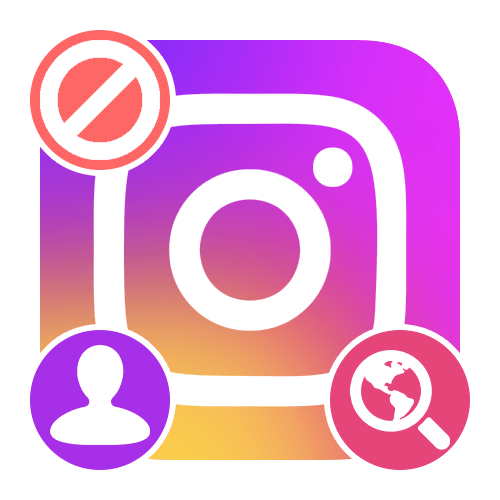
Вариант 1: Просмотр заблокированных пользователей
Если вы хотите ознакомиться с полным списком пользователей, которых заблокировали самостоятельно, сделать это можно в отдельном разделе официального мобильного приложения и веб-сайта Instagram. Между собой версии отличаются лишь наличием или отсутствием дополнительных возможностей, где явное преимущество на стороне клиента.
Мобильное приложение
Для просмотра рассматриваемого списка необходимо через основное меню приложения перейти в «Настройки» и выбрать раздел «Конфиденциальность». Здесь в самом конце страницы в рамках блока «Контакты» доступно несколько категорий, и некоторые из них содержат имена заблокированных пользователей.
Подробнее: Просмотр черного списка в Instagram
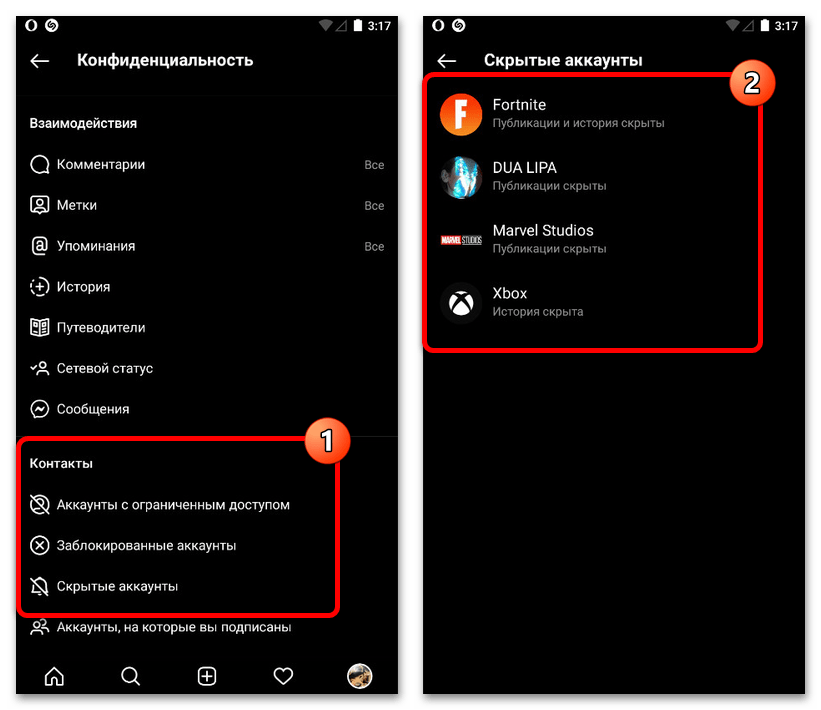
Впоследствии отсюда вы можете как произвести снятие блокировки с помощью соответствующей кнопки, так и попросту перейти к учетной записи путем нажатия по имени человека. Обязательно учитывайте, что снятие какого-либо одного ограничения не всегда приводит к полной разблокировке, так как пользователь может покинуть черный список, но публикации останутся скрытыми.
Веб-сайт
- Для просмотра списка заблокированных вами людей через веб-сайт первым делом необходимо открыть главное меню в правом верхнем углу любой страницы и выбрать «Настройки». После перехода переключитесь на вкладку «Конфиденциальность и безопасность».
- В рамках блока «Данные аккаунта» кликните левой кнопкой мыши по ссылке «Посмотреть данные аккаунта». На следующем этапе будет доступно сразу несколько дополнительных разделов.
- Из списка «Контакты» найдите и выберите «Аккаунты, которые вы заблокировали» путем нажатия «Показать все». Если все сделано правильно, будет открыт полный список всех заблокированных людей.
- Как-либо взаимодействовать с данным списком не получится – лишь посмотреть имена пользователей. Для разблокировки через веб-сайт в любом случае придется вручную перейти к анкете и через отдельное меню снять ограничения.
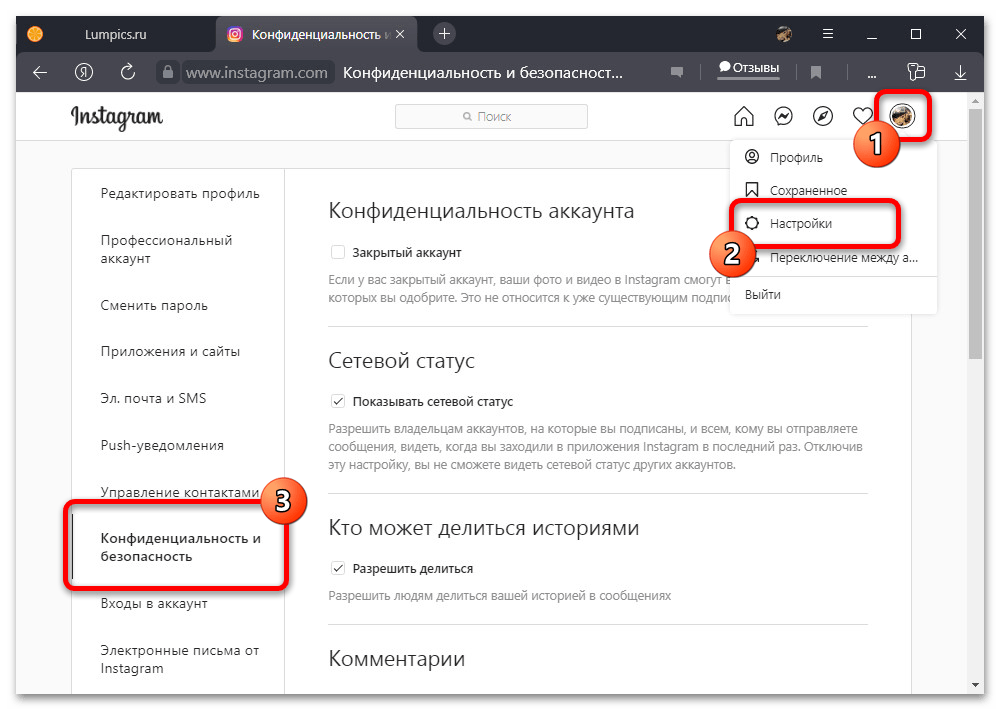
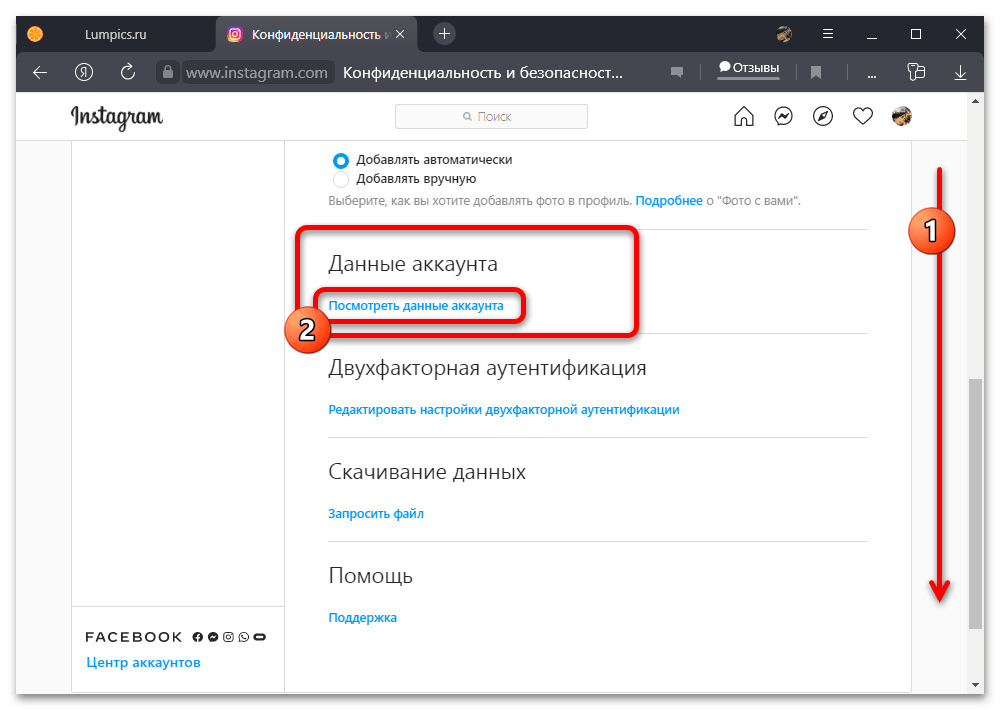

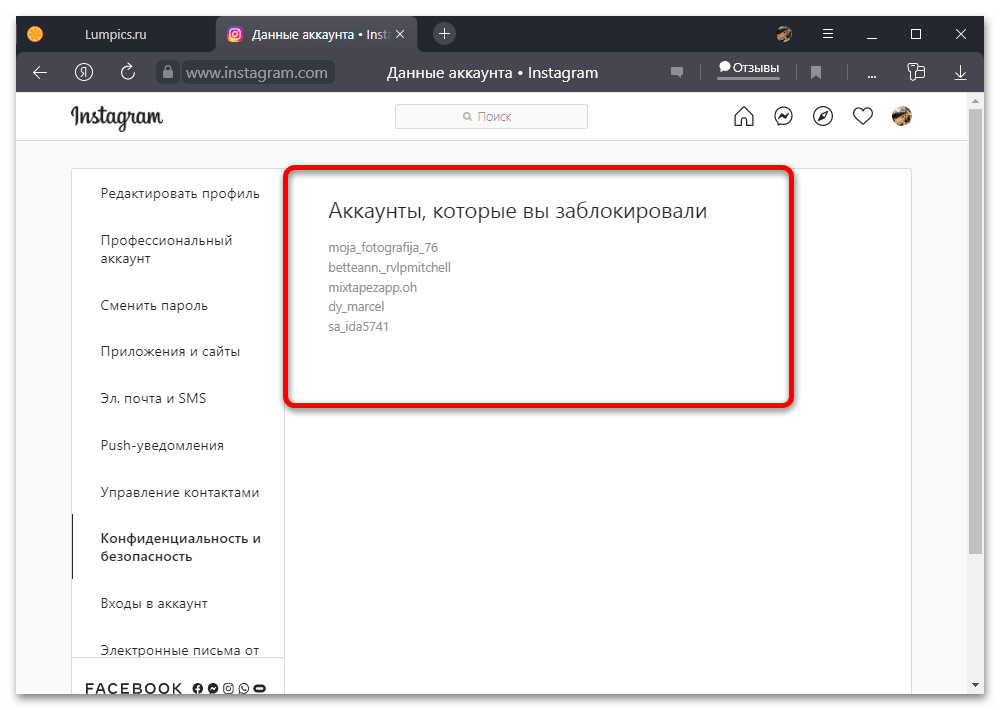
Обратите внимание, что данный список нельзя воспринимать, как сочетание заблокированных аккаунтов и просто людей с ограниченным доступом. Здесь отображаются лишь первые, тогда как для вторых на сайте отсутствует отдельный раздел.
Вариант 2: Поиск недоступного пользователя
Помимо блокировки с вашей стороны, другие пользователи также могут ограничивать доступ к своему аккаунту отдельно для вас, что отразится и на появлении имени в результатах поиска через приложение или веб-сайт Инстаграма. Если вы не увидели какого-то человека, можно предпринять несколько действий, не забывая и про возможность возникновения ошибок на стороне соцсети.
Читайте также:
Поиск пользователей в Instagram
Как определить наличие блокировки в Instagram
Способ 1: Добровольная разблокировка
Добиться возвращения имени пользователя в список результатов поиска легче всего путем добровольной разблокировки, отправив тем или иным образом сообщение с просьбой снять ограничения. Как нетрудного догадаться, такой вариант ничего не гарантирует, да и доступен далеко не всегда из-за блокировки, которая распространяется и на Директ.
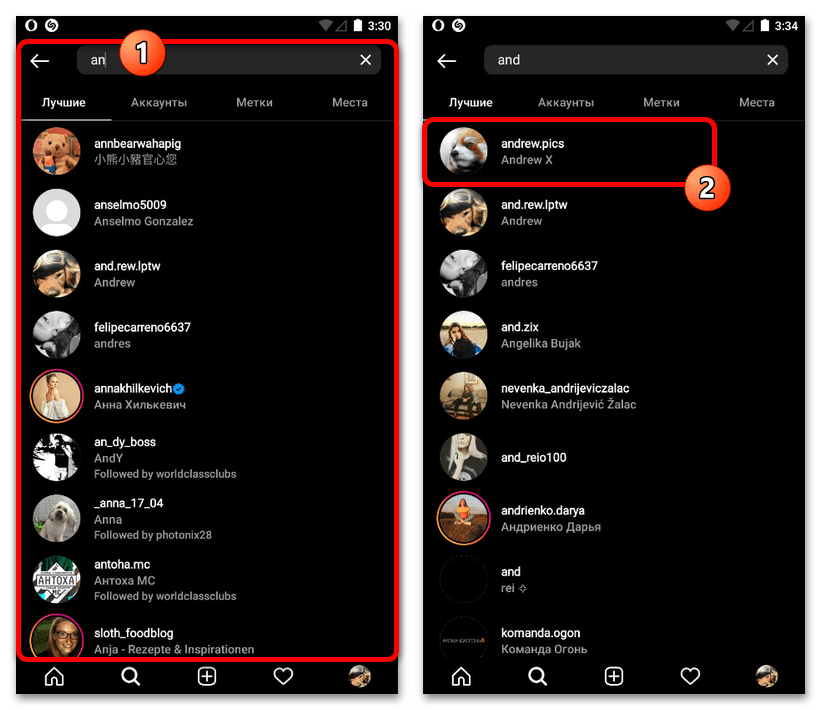
Отдельно отметим, что прежде чем приступать к каким-либо действиям, стоит убедиться, что вы вообще правильно вводите данные пользователя. При этом использовать всегда следует логин, так как он является уникальным, а не привычное имя, которое без ограничений может быть изменено.
Способ 2: Проверка наличия аккаунта
Если не получается найти пользователя обычным способом, можно попробовать выполнить смену аккаунта. При успешном переходе к учетной записи можете ознакомиться с ранее недоступными публикациями, вдобавок убедившись, что проблема заключается именно в блокировке.
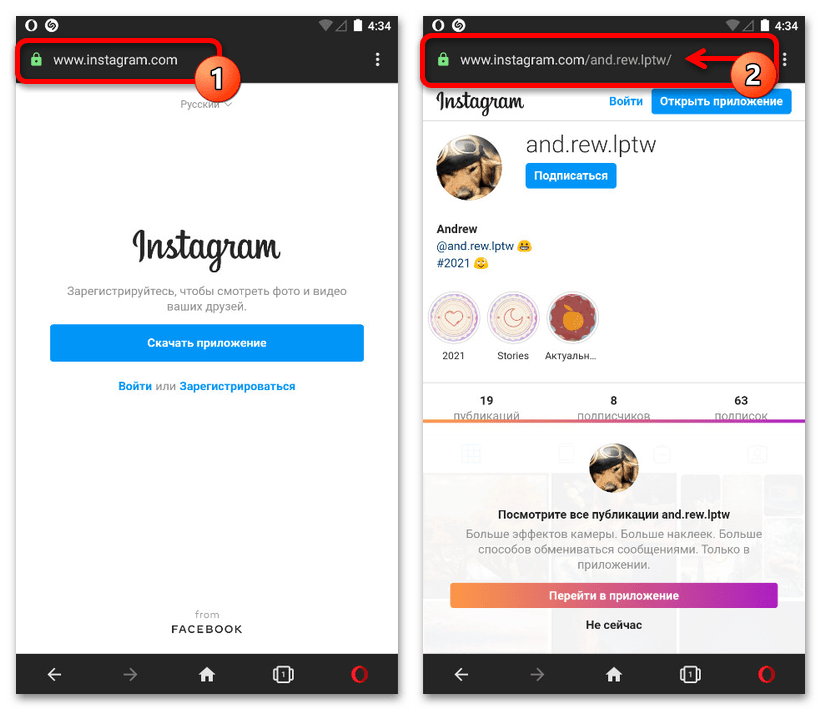
При отсутствии дополнительного аккаунта, равно как и желания создавать новый, можете воспользоваться браузерной версией социальной сети, вставив после доменного имени никнейм искомого пользователя. Делать это лучше всего без авторизации точно так же, как показано в нашем примере на скриншоте.
Способ 3: Комментарии пользователя
В качестве альтернативного варианта, если вы не можете осуществить переход напрямую по ссылке или найти аккаунт с использованием дополнительной учетной записи, стоит выполнить поиск пользователя по активности. Сделать это можно как по комментариям, которые были оставлены человеком ранее, так и просто по наличию страницы в списке подписок или подписчиков.
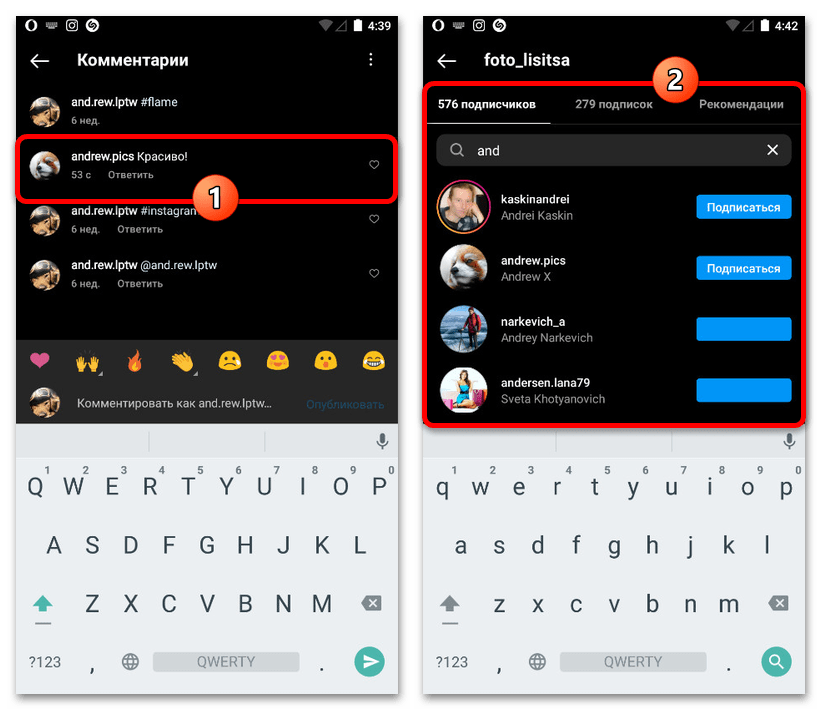
На комментарии, к примеру, ограничения доступа и ошибки отображения не распространяются, и потому, если анкета пользователя все еще существует, вы найдете соответствующее сообщение. В противном случае очень высок шанс того, что владелец аккаунта попросту выполнил удаление, и по этой причине стал недоступен через поиск.
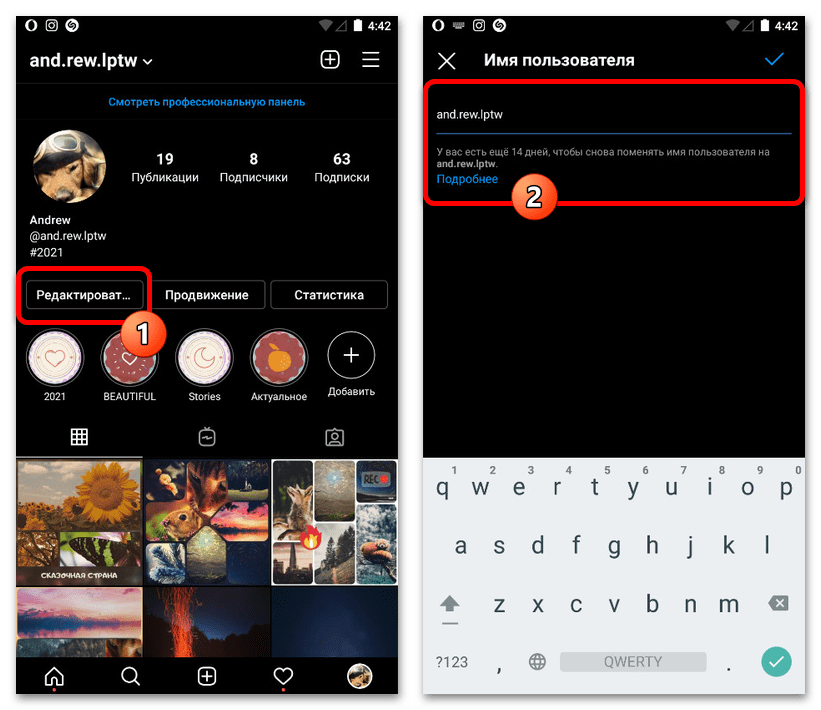
Кроме как удаление, причиной отсутствия пользователя среди результатов поиска может быть и то, что владелец попросту поменял текущее имя, воспользовавшись соответствующими настройками аккаунта. Произвести проверку и поиск человека в таком случае можно по уже упомянутым ранее комментариям, акцентируя внимание не на именах, а на тексте сообщений.
Способ 4: Поиск через сторонние средства
В качестве дополнительного решения можно попробовать сторонние сервисы, которые позволяют просматривать учетные записи пользователей из Instagram без регистрации. Если вы сможете найти человека по имени на подобных ресурсах, можно смело отбросить любые варианты кроме блокировки.
Читайте также: Просмотр публикаций и сторис в Instagram без регистрации
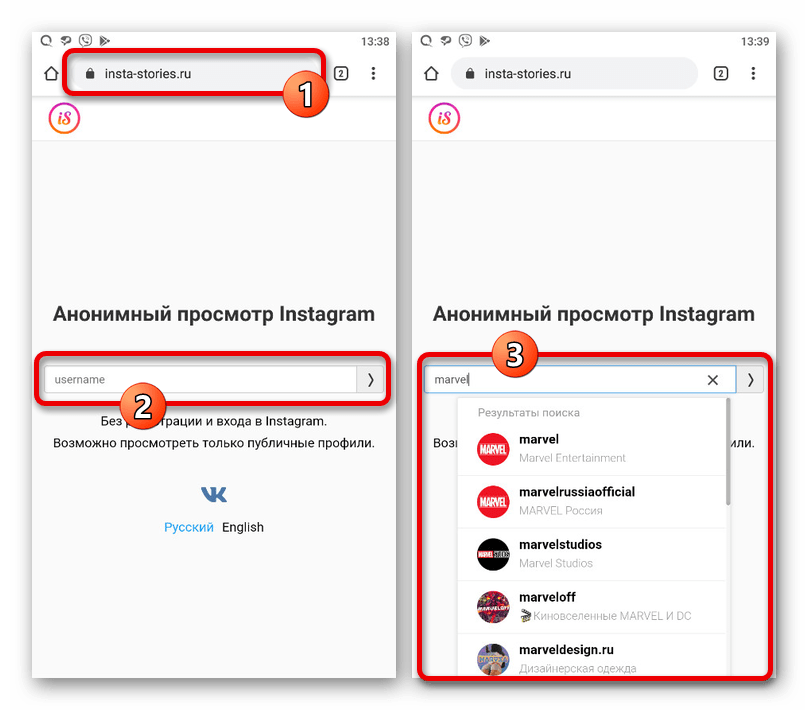
При взаимодействии с такими сервисами необходимо в строку «Поиск пользователя» ввести идентификатор по аналогии с официальным приложением или веб-сайтом. Как правило, результаты отображаются сразу же, но для получения большей информации потребуется выбрать соответствующего человека из списка.
Ошибки отображения
Довольно редко, но бывают такие ситуации, при которых аккаунт не отображается в результатах поиска из-за ошибок на стороне самой социальной сети. В таком случае, убедившись в отсутствии блокировок и существовании нужной учетной записи, создайте обращение в службу поддержки с просьбой объяснить, в чем проблема, и устранить ее.
Подробнее: Как написать в службу поддержки Instagram
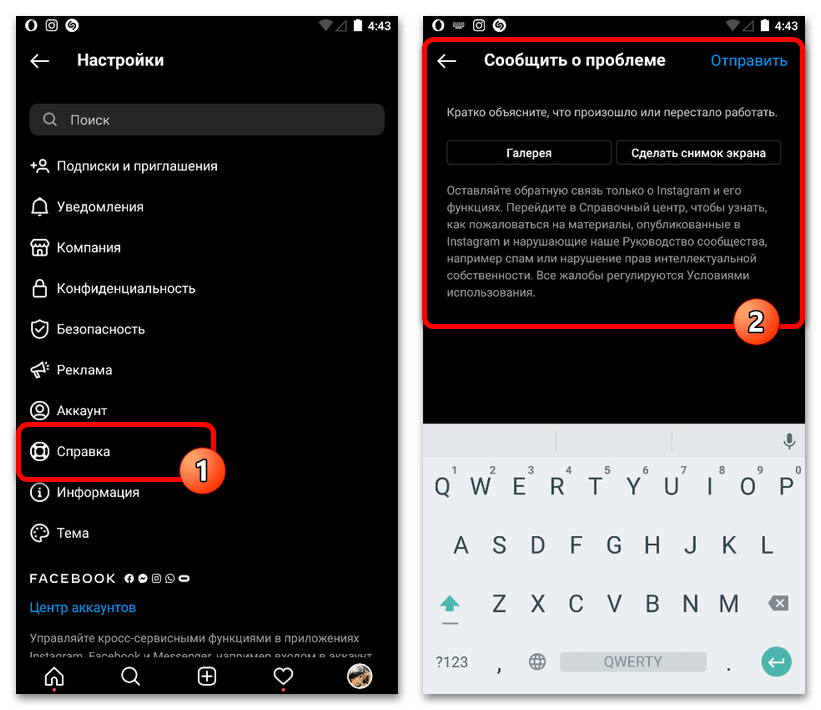
Чтобы защититься от нежелательного общения, используют опцию блокировки. Невозможно и незачем запоминать все профили в подписках и блокировке. Обзор о том, как посмотреть, кто добавлен в заблокированные аккаунты в Инстаграм.
Заблокированные аккаунты попадают в черный список. Посмотреть перечень забаненных людей можно в настройках.
Просмотр через телефон
· Откройте мобильное приложение Инстаграм
· Войдите в свой профиль;
· Активируйте меню — три горизонтальные полоски вверху справа
· Откройте раздел настроек с иконкой-шестерней
· Выберите раздел «Конфиденциальность»
· Нажмите пункт «Заблокированные аккаунты»
Откроется список заблокированных аккаунтов.
Посмотреть список заблокированных на компьютере
Пользоваться блокировкой можно только в мобильном приложении. Инстаграм не дает возможности посмотреть черный список, удалить оттуда страницы через компьютер.
В десктопной версии доступна опция блокировки аккаунтов.
— Откройте страницу Инстаграм
— Загрузите блог человека, которого хотите забанить
— Нажмите меню — иконка в виде трех полос
— Выберите пункт «Заблокировать этого пользователя»
— Появится новое окно подтверждения действия. Повторите команду
— Готово.
Сможете ли просматривать заблокированную страницу
Забанили человека — не сможете посмотреть его профиль.
Как пользователь узнает, что его заблокировали
Когда заносите страницу в бан, хозяин блога не узнает об этом. Инстаграм не отправляет уведомлений о блокировке.
Как человек может узнать о блокировке:
Если до попадания в черный список человек переписывался с вами посредством Директа, сохранял профиль во вкладку «Сохраненное», перейдя к вам, увидит только шапку. Если контактов, переписок не было, то поиск не выдаст ваш блог.
Три показателя бана:
1. При входе в блог невозможно увидеть посты, видно уведомление «Пока нет публикаций», невидны подписчики
2. Кнопка «подписаться» не меняет ситуацию
3. Отправленное в личку сообщение не доходит до получателя
4. Невозможно отыскать страницу по нику
Что будет после блокировки аккаунта
— Вы создаете взаимное исключение друг друга из информационного поля.
· Аннулируются лайки, комментарии забаненного юзера в вашем блоге
· Посты не будут показываться в выдаче хештегов и геометок
· Вы не получите уведомлений об упоминании
· Не сможете переписываться в Директе
· Ваши комменты в чужих блогах будут видны другой стороне
· Профиль пользователя из черного списка станет недоступным для просмотра
Способ разблокировать
Чтобы вернуть юзеру доступ к профилю, следуйте инструкции:
— Откройте страницу юзера
— Забыли название — посмотрите черный список
— Нажмите меню — иконка в виде трех точек
— Выберите пункт «Разблокировать»
— Всплывет окно с оповещением о разблокировке
— Нажмите «ОК»
Другая сторона не получит уведомлений о ваших действиях
Как разблокировать несколько аккаунтов одновременно
Функции очистки всего черного списка за один раз в Инстаграме нет. Бан снимается только вручную.
Онлайн-сервисов, приложений, программ, массово удаляющих аккаунты из перечня забаненных, нет. Не передавайте данные для входа в аккаунт людям, предлагающим за раз очистить ЧС — это мошенничество.
Если блокировка не подходит
Не хотите показывать страницу, посты, но нужно знать, что происходит на чужой странице? Настройте конфиденциальность аккаунта — сделайте закрытый профиль. При таком статусе, увидеть контент смогут только те, чей запрос на подписку вы одобрите.
Как публиковать контакты и материалы для подписчиков
Инстаграм дает размещать одну ссылку в шапке профиля. Не вставляйте номер телефона — в 2021 году нормой стало использование мультиссылки.
Заведите аккаунт в сервисе мультиссылок Hipolink. За 15-20 минут сделайте лаконичный мини-лендинг, заполните информацией, выберите способы связи. Разместите урл нового сайт в шапке Инстаграма.
На лендинге подписчики найдут:
— Кнопки мессенджеров со ссылками на чат с вами
— Фото, видео
— Перечни услуг
— Форму записи/заявок
— Товары с ценами
— Ссылки для скачивания инфопродуктов
— Ссылки социальных сетей, каналов
Заблокированные пользователи не увидят мультиссылку в Инстаграм. Но смогут посетить сайт, сделанный на Hipolink, если известен url-адрес.
Что такое черный список, и зачем он нужен
Оградить себя от ненадлежащего общения можно используя опцию блокировки. Перечень заблокированных аккаунтов в Инстаграме называется Blacklist. Заблокированные пользователи больше не смогут видеть ваши публикации, актуальные истории, они лишаются права написать комментарии к вашим постам, их страницы никогда не появятся в списках рекомендованных, они не найдут ваш аккаунт в поиске даже если правильно введут никнейм.
MUSTHAVE-сервисы для вашего Instagram!
TapLike — продвижение Instagram. Покупка подписчиков, лайков, просмотров сторис, комментарии. Качественная аудитория! 100% гарантия безопасности от сервиса!
Instahero — моментальная очистка Instagram-аккаунта от ботов! Сделай анализ профиля бесплатно!
Поместив аккаунт в черный список, возникает взаимный Blacklist. Вы также лишаетесь доступа к странице пользователя. Для вас будет недоступна услуга «подписаться», на месте этой кнопки теперь — «разблокировать». Актуальные истории, комментарии и публикации пользователя также будут недоступны для вас.
Последствия занесения аккаунта в черный список:
- Исчезнут лайки и комментарии, оставленные пользователем под вашими публикациями;
- В поиске по хэштегам или геолокации, заблокированный не увидит вашу страницу;
- Публикации не будут появляться в рекомендациях;
- Если вы оставите коментарий под каким-либо постом, заблокированный его увидит;
- Заблокированный аккаунт может сделать ссылку на ваш профиль в своих публикациях или истории, но вы не получите уведомление об этом;
- Недоступна функция отправки сообщений в директе для обеих сторон;
- Страница человека из черного списка больше недоступна для вас в поиске и рекомендациях;
- Аккаунт заблокированного человека будет полностью скрыт.
С помощью функции Blacklist вы продолжите вести открытый аккаунт, но оградите себя от нежелательных комментариев и спама.
Где в Инстаграме черный список и как его посмотреть
В Инстаграм можно просматривать список заблокированных контактов. Данная функция доступа как для мобильных устройств, так и для компьютера. Черный список пользователей можно найти в настройках конфиденциальности учетной записи.
Как посмотреть на Android
Перечень заблокированных аккаунтов на мобильных устройствах на базе Андроид, помещен в настройки конфиденциальности, в подраздел «Аккаунты».
Как просмотреть список заблокированных аккаунтов:
- Откройте социальную сеть Инстаграм;
- Войдите в свой аккаунт;
- Перейдите в «меню»;
- В правом верхнем углу экрана нажмите на кнопку — три горизонтальных черточки справа;
- Перейдите в раздел настроек с иконкой «шестеренка»;
- Перейдите в раздел «Конфиденциальность»;
- Выберите из списка пункт «Заблокированные аккаунты»;
- Появится список заблокированных аккаунтов.
Может возникнуть проблема — пользователь отсутствует в черном списке. При этом вы точно помните, что блокировали эту страницу. В этом случае необходимо проверить «немой режим». Скорее всего аккаунт попал туда по ошибке, поскольку кнопка «Заблокировать пользователя» находится рядом с пунктом «Ограничить доступ».
Как просмотреть список пользователей, находящихся в «немом режиме»:
Как посмотреть черный список на IOS (Айфон, Айпад)
Устройствам на базе IOS также доступна функция просмотра заблокированных страниц. Для этого:
Как посмотреть ЧС на компьютере
Для десктопной версии социальной сети Инстаграм не предусмотрена функция просмотра списка заблокированных пользователей. Соответственно, удалить пользователей из Blacklist с помощью компьютера получится только после посещения его страницы.
Как это сделать:
- войдите в десктопную версию Инстаграм;
- авторизуйтесь;
- войдите в свой профиль;
- в поиске наберите имя пользователя;
- перейдите на страницу пользователя;
- кликните по кнопке «Разблокировать».
Несмотря на отсутствие возможности просматривать список заблокированных страниц, с помощью компьютера в любое время можно добавить аккаунт в Blacklist.
Как добавить пользователя в черный список в Инстаграме с помощью компьютера:
- запустите любой браузер на компьютере;
- перейдите на сайт Instagram.com;
- запустите версию социальной сети Инстаграм на компьютере;
- авторизуйтесь путём введения логина и пароля;
- войдите в свой профиль;
- перейдите на страницу интересующего пользователя;
- нажмите на клавишу «три точки» рядом с кнопкой «подписаться»;
- тапните на кнопку «заблокировать пользователя;
- подтвердите свое дейтствие — тапните на кнопку «заблокировать».
Веб-страница Инстаграм, официальное приложение для Windows10 или мобильный Инстаграм, запущенный через эмулятор, позволят просматривать черный список через компьютер.
Что для этого необходимо сделать:
- откройте социальную сеть Инстаграм на компьютере;
- авторизуйтесь путём введения логина и пароля;
- войдите в свой профиль;
- кликните на иконку с изображением человечка внизу справа;
- перейдите в личный кабинет;
- тапните на иконку с «шестеренкой»;
- войдите в раздел «настройки»;
- выбирете «Конфиденциальность и безопасность»;
- спуститесь вниз страницы;
- нажмите кнопку «Посмотреть данные аккаунта»;
- в разделе «Контакты» нажмите кнопку «Заблокированные контакты»;
- появится список заблокированных пользователей.
Как добавить человека в черный список
Чтобы заблокировать пользователя:
В Инстрагреме также существует функция ограничения доступа к страице.— «Аккаунты с ограниченным доступом». Это сервис, который лишает пользователей уведомлений о новых событиях вашей страницы. Туда можно поместить страницы, которые временно или навсегда будут без уведомлений. То есть, при обычной блокировке нельзя отправлять сообщения, не видны публикации и даже комментарии. В режиме ограниченного доступа можно просматривать посты и отзывы, но автоматически они не появятся при обновлении ленты.
Как убрать человека из черного списка
Функция удаления аккаунта из черного спика доступна только в мобильной версии приложения. Как это сделать:
- Откройте приложение социальной сети Инстаграм;
- Авторизуйтесь путём ввода логина и пароля;
- Войдите в свой аккаунт;
- В правом верхнем углу нажмите на кнопку с горизонтальными черточками — откройте «меню»;
- Перейдите в раздел настроек — кнопку «шестеренка»;
- Перейдите в раздел «Конфиденциальность»;
- Выберите пункт «Заблокированные аккаунты»;
- Появится список заблокированных аккаунтов;
- Выбрите профиль интересующего пользователя;
- Перейдите к нему на страницу;
- Нажмите кнопку «Разблокировать»;

- Подтвердите свое действие — нажатием кнопки «ОК».
Функции удалить всех пользователей из черного списка не предусмотрено. Очистить Blacklist полностью получится только удаляя оттуда каждый профиль.
Если по какой-то причине вывод аккаунта из Blacklist не удаётся, воспользуйтесь приложением Cleaner for Instagram. Универсальная утилита, подходящая для Андроид и Айфона.
Как узнать у кого я в черном списке в Инстаграмме
Инстаграм не предусмотрел направление уведомлений о том, что вас заблокировали. Поэтому если у вас не остался диалог с пользователем в директ, о блоке вы не узнаете. Увидеть, что вас добавили в Blacklist можно только посетив страницу пользователя.
Открыть заблокированную страницу получится, но:
- На странице будет видно количество публикаций, число подписок и подписчиков. Кликнув на эти кнопки, ничего не произойдет. Вся информация теперь недоступна;
- Публикации и актуальные сторис не видны. Страница выглядит пустой;
- Нажав на кнопку «Подписаться», ничего не произойдет.
Функция отправки сообщений остаётся для вас доступна. Директ откроется и поле для введения сообщения появится. Сообщение от вас уйдёт, но зависнет в пути, и адресат его не получит. Уведомление о прочтении письма вам не поступит.
Эти признаки говорят о том, что вас забанили.
После блокировки страницу пользователя не будет видно. Убедиться, что вас заблокировали можно через компьютер. Для этого просмотрите страницу через браузер в режиме «инкогнито». Для этого:
- Откройте браузер на компьютере;
- Включите режим «инкогнито»;
- Нажмите на три точки в правом верхнем углу;
- Тапните на кнопку «новое окно в режиме инкогнито»;
- Перейдите по адресу Instagram.com;
- В строке поиска введите имя аккаунта;
- Перейдите на страницу заблокировавшего вас пользователя.
Говорить о том, что пользователь вас заблокировал, будет появившееся на экране сообщение об ошибке: «К сожалению, эта страница недоступна. Возможно, вы воспользовались недействительной ссылкой или страница была удалена».
Если имя пользователя, который вас заблокировал неизвестно, узнать кто добавил вас в чёрный список можно с помощью приложения Ana.ly, Reports for Instagram. Утилита работает только на базе Андроид.
Черный список в Инстаграм — полный гайд
Содержание
- Что такое чёрный список, и зачем он нужен
- Где в инстаграме черный список и как его посмотреть
- – Как посмотреть со смартфона
- – Как посмотреть с компьютера
- Что произойдёт, если я добавлю человека в чёрный список
- Как добавить в черный список
- Как убрать из черного списка
- Как очистить черный список в инстаграме
- Как узнать, у кого я в чс в инстаграме
- Можно ли обойти черный список в инстаграме
Мы все хотим, чтобы в нашем профиле Инстаграм царила дружелюбная атмосфера. Но как бы вы не старались понравиться всем вокруг, хейтеры и тролли время от времени все равно будут всплывать в комментариях.
От агрессивно настроенных юзеров можно и нужно защищать свой профиль. И помочь в этом может функция “Чёрный список”.
Что такое чёрный список, и зачем он нужен
Blacklist — функция, позволяющая блокировать нежелательных пользователей социальной сети.
Если вы не хотите чтобы конкретный человек видел контент с вашей страницы, комментировал записи, подписывался на вас — просто занесите его в чёрный список, и забудьте о его существовании.
Зачем это нужно? С этой функцией вы можете:
- Продолжать вести страницу в открытом формате, но при этом скрыть все публикации от конкретного юзера;
- Оградить профиль от троллей и спамеров;
- Навсегда убрать публикации пользователя с разделов “рекомендации”, “топ”, “другое”.
По сути, эта функция даёт вам возможность решать, кого вы хотите встречать на просторах социальной сети, а с кем никогда больше не желаете пересекаться.
Кстати, Инстаграм добавил еще один похожий список:
Где в инстаграме черный список и как его посмотреть
Все заблокированные пользователи заносятся в чёрный список. Найти его можно в настройках.
Как посмотреть со смартфона
Запустите приложение Инстаграм, далее:
- Откройте свой профиль;
- Нажмите на три вертикальные полосы в правом верхнем углу;
- Выберите “Настройки” → “Конфиденциальность” → “Заблокированные аккаунты“.
Готово, вы открыли список заблокированных пользователей.
Как посмотреть с компьютера
😕 К сожалению, в десктопной версии отсутствует раздел с заблокированными пользователями. Управлять этим списком, просматривать его, удалять с него пользователей — невозможно.
Зато у вас есть возможность заблокировать человека прямо с компьютера. Для этого зайдите на его профиль, нажмите на три горизонтальные точки, и выберите вариант “Заблокировать этого пользователя“. Подтвердите действие еще раз, нажав во всплывшем окне “Заблокировать“. Готово, пользователь занесен в черный список.
Что произойдёт, если я добавлю человека в чёрный список
После того как вы занесёте пользователя в blacklist, между вами возникнет взаимный чс в инстаграме. И он, и вы не сможете просматривать страницы друг друга.
При этом заблокированный юзер не получит уведомление о занесении его в черный список. Если еще до блока он сохранит ваш профиль у себя в сохраненках или у него будет ваш диалог в директ, то он сможет перейти оттуда на вашу страницу. Однако у него выскочит сообщение “пользователь не найден”. Он увидит исключительно вашу шапку профиля, а вот сторисы (в том числе актуальные) и публикации будут скрыты. А если до этого между вами не было никаких взаимодействий, юзер даже не сможет найти ваш профиль по нику и имени.
Учтите, что после блока:
- Пропадут все оставленные заблокированным юзером на вашей странице лайки и комментарии (и даже после разблокировки они не вернутся);
- Он не будет видеть ваши публикации в поиске по хэштегам, геолокации, они не будут появляться у него в рекомендациях и “другом”;
- Однако он продолжит видеть ваши комментарии и лайки, оставленные в других открытых аккаунтах;
- Заблокированный человек сможет упоминать ваш профиль в своих публикациях, но вы не получите уведомление об этом;
- Функция отправки сообщений в директе также будут недоступны для обеих сторон;
- Вы точно также не будете натыкаться на контент этого человека;
- Страница заблокированного человека будет полностью скрыта для вас.
Многие не знают о последнем пункте, и после блокировки считают, что юзер в ответ отправляет их в чс. Теоретически это возможно, но даже если юзер не заблокирует вас в ответ, это сделает сам Инстаграм. Дело в том, что блок-лист это не ограничительная мера. С его помощью вы полностью прерываете контакт с неугодным вам аккаунтом. Продолжать следить за ним при таком раскладе не получится.
Как добавить в черный список
Чтобы заблокировать пользователя:
- Откройте его профиль;
- Нажмите на “три точки” в правом верхнем углу (если вы выполняете действие с компьютера, точки будут размещены рядом с кнопкой “Подписаться”);
- Выберите “Заблокировать“.
Инстаграм попросит вас подтвердить своё решение. Вам нужно будет выбрать один из вариантов: “Заблокировать” или “Отмена“. Нажимайте “Заблокировать“. Готово, теперь профиль занесен в ваш blacklist.
Как убрать из черного списка
Чтобы убрать юзера из чёрного списка:
- Найдите страницу пользователя (если не помните ник профиля, откройте список заблокированных, и найдите в нём нужного пользователя);
- Нажмите “три точки” в правом верхнем углу;
- Выберите “Разблокировать“.
Подтвердите своё действие и закройте всплывшее уведомление. Готово, человек больше не в блэк-листе.
Как очистить черный список в инстаграме
Массовой очистки блэк-листа в Инстаграм не существует
Каждого пользователя вам придётся разблокировать индивидуально и вручную. Сервисов, которые помогли бы автоматизировать процесс, тоже не существует.
💭 Не видитесь на обещания мгновенной очистки списка заблокированных, это мошенники.Помните, что при входе в профиль на сторонних сервисах, вы передаёте свои личные данные посторонним людям, и рискуете потерять свой аккаунт навсегда.
Как узнать, у кого я в чс в инстаграме
Если кто-то решит добавить вас в черный список, Инстаграм НЕ пришлет вам уведомление об этом. Поэтому если вы не взаимодействуете с профилем заблокировавшего вас, и не планируете это делать, то и о блоке не узнаете.
И совсем другое дело, если вы захотите открыть заблокированную страницу. Вы, конечно же, сможете это сделать, но:
- В шапке профиля будет отображено количество фото, подписок и подписчиков, но ничего из перечисленного открыть и просмотреть вы не сможете;
- Публикаций и актуальных сторис вы также не увидите;
- Нажав на кнопку “Подписаться”, ничего не произойдет.
Также вы можете попробовать написать человеку в Директ. Сообщение отправится, но до адресата оно не дойдет, и уведомление о его прочтении вы тоже не получите. По всем этим признакам вы поймете, что вас забанили.
Можно ли обойти черный список в инстаграме
Обмануть Инстаграм и самостоятельно выйти из чёрного списка невозможно. Если вас заблокировали, то вы не сможете просматривать страницу конкретного пользователя. Но здесь есть одно НО: доступ будет закрыт только для вашего основного профиля.
Ничто не мешает вам завести еще один аккаунт и следить с него за юзером. А еще вы можете выйти из аккаунта на компьютере, затем ввести ник заблокировавшего вас пользователя в поисковике, открыть его страницу и просмотреть её без авторизации. Правда, через какое-то время Инстаграм все равно попросит вас зарегистрироваться.
💡 Но и здесь есть лазейка. Все публикации аккаунтов дублируются на сайты с открытым доступом, это:
- Greatfon;
- Picuki;
- Imginn;
- Dumpor.
Если вдруг эти сайты перестанут работать, воспользуйтесь еще одним лайфхаком. Вбейте в поисковик название аккаунта, вот так “@ник” или вот так “ник“. Откроется несколько десятков новых сайтов, на которые дублируется все содержимое инста-аккаунтов. Ищите не только на первой странице выдачи, но и на третьей-пятой страницах и дальше.
Черный список помогает оградить себя от агрессивно настроенных пользователей, но он же может погубить вашу репутацию в сети. Брендам стоит использовать его только в крайних случаях. Чтобы не случилось, нужно держать “лицо”. Если вы блокируете людей за критику и неудобные вопросы, ждите ответной реакции. Пользователи может написать об этом инциденте в сети. Помните, это полностью публичное пространство. Будете блокировать недовольных клиентов, рано или поздно они “всплывут” в другом месте. Учитесь работать с негативом, а не убегайте от него.
Это же касается и личных блогов. Если вы ведете аккаунт для узкого круга друзей, это одно. Совсем другое, если вы позиционируете себя специалистом или инфлюенсером. “Затыкая” пользователям рот вы покажете нежелание соглашаться с чужой точкой зрения. Заносите юзеров в блок лишь в крайних случаях, когда они спамят, разжигают агрессию и переходят на оскорбления.
* Компания Meta, владеющая социальными сетями Facebook (Фейсбук) и Instagram (Инстаграм), по решению суда от 21.03.2022 признана экстремистской организацией и запрещена в РФ.
